Popis a využití modulu Docházka
Modul docházky umožňuje uživatelům zaznamenávat čas, který strávili prací na konkrétním projektu či příležitosti, a to i s popisem konkrétní vykonávané činnosti. Vzhledem k tomu, že je možné vytvářet různé typy workflow, je možné ještě lépe kategorizovat vaši docházku.
Zaměstnavatel tak má dokonalý přehled o činnosti svých zaměstnanců a zároveň o průběhu práce na projektech. Díky záznamům v modulu Docházka je snadné vyúčtovat zákazníkovi vykonanou práci a vzniklé náklady.
Jednotlivé záznamy nebo celý výkaz práce za vybrané období, zákazníka, uživatele nebo projekty lze poté najít v modulu Reporty eWay-CRM Desktop (viz kapitola Reporty).
Seznam docházky
Kliknutím na tlačítko Docházka na nástrojové liště eWay-CRM Desktop zobrazíte seznam záznamů o docházce uložených v systému.
Přejete-li si upravit základní pohled na seznam položek a zobrazit ta data, která vás zajímají, prostudujte si kapitolu Hlavní seznam, kde naleznete i další obecné informace o práci s položkami hlavního seznamu.
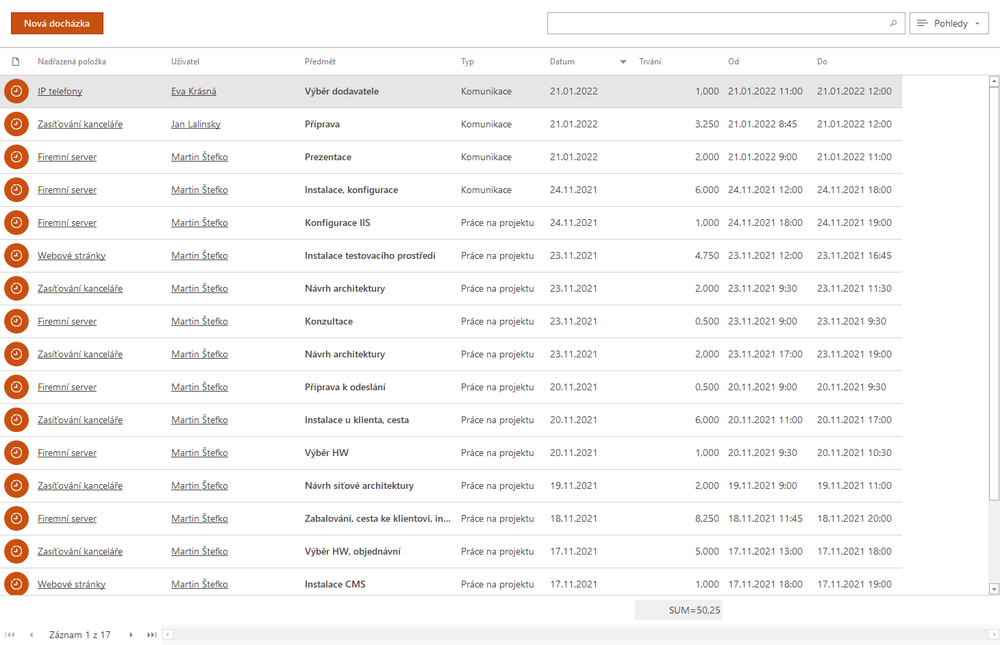
Modul Docházky nabízí i možnost editování některých položek přímo v seznamu. Více v článku Úprava položek v seznamu, hromadná editace.
Správa záznamů o docházce
Máte-li dostatečná oprávnění, můžete:
- Vytvořit novou docházku - Podrobný postup vytváření položek naleznete v kapitole Vytvoření nového záznamu docházky.
- Editovat existující záznamy docházek - Podrobný popis možností editace záznamů naleznete v kapitole Editace záznamu.
- Odstranit záznam - Způsoby odstranění záznamů naleznete v kapitole Odstranění záznamu.
Karta docházky
Dvojím kliknutím na vybranou položku docházky zobrazíte její okno pro práci se záznamem. Při vytváření nové položky docházky se zobrazí okno pro práci se záznamem bez vyplněných hodnot a je na vás, abyste do systému zadali všechny potřebné údaje.
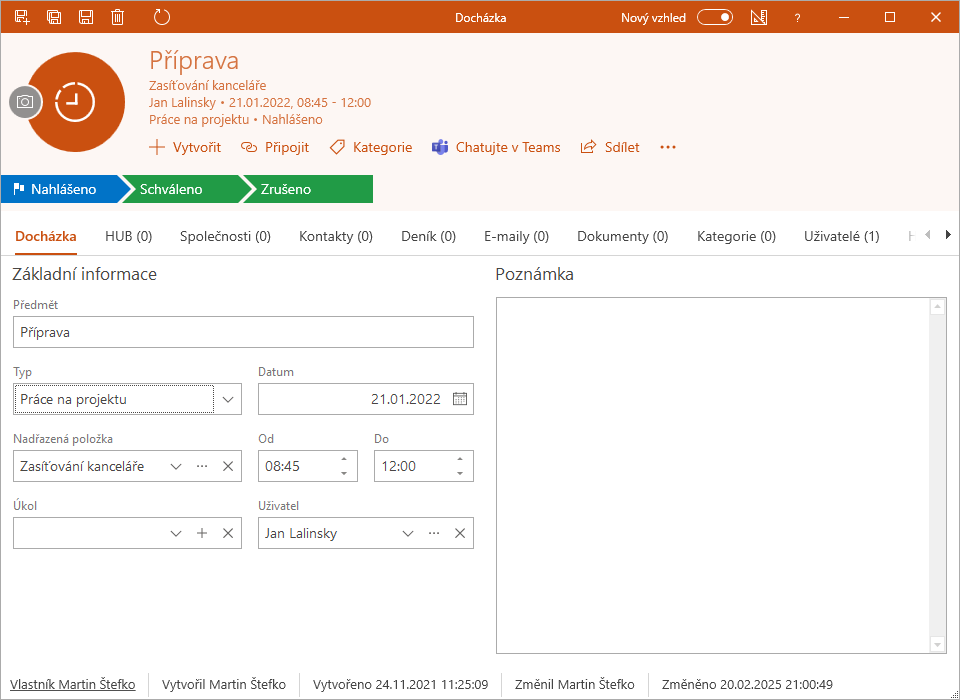
|
Předmět |
Pracovník uvede náplň práce, kterou v daném časovém úseku vykonával. |
|
Typ |
Typ činnosti udává povahu záznamu a usnadňuje orientaci v seznamu docházek a konkretizuje danou činnost. |
|
Nadřazená položka |
Položka, ke které se docházka vztahuje. Např.: Pokud se vytváří docházka přímo přes kartu projektu tlačítkem Vazba s novou položkou > Nová položka docházka, projekt se automaticky předvyplní. V případě vytváření nové docházky přes nástrojovou lištu eWay-CRM je třeba nadřazenou položku vybrat. |
| Úkol | Každou docházku je možné provázat s konkrétním úkolem, k němuž se vztahuje. |
|
Datum a Od a Do |
Konkrétně se zadá datum a čas, kdy byla daná pracovní náplň vykonávána. Hodnota času v poli Od se automaticky nastavuje podle toho, jaký čas je nastavený na kartě uživatele v sekci Ostatní - viz Karta uživatele. |
| Uživatel |
Automaticky se předvyplní jméno uživatele, který je k systému přihlášen. |
|
Poznámka |
Text, který k danému záznamu chcete připojit, například podrobnější rozepsání pracovní náplně. Více o poli najdete v článku Pole Poznámka. |
V okně docházky se na nástrojové liště vedle tlačítek Ulož a zavři a Ulož nachází navíc tlačítko Ulož a nový. Kliknutím na tlačítko Ulož a nový uložíte a zavřete stávající záznam a současně otevřete okno pro vytvoření nového záznamu, což je zjednodušení především ve chvíli, kdy si uživatel zadává několik různých docházek (pracuje na více projektech, den předtím zapomněl, apod.). V závislosti na nastavení systému se může stát, že má uživatel oprávnění zadávat svou docházku například maximálně dva dny zpět nebo jen k nedokončeným projektům. Toto nastavení lze upravit v Centru pro správu v Globálním nastavení.
Další obecné informace o okně pro práci se záznamem najdete v kategorii Okno pro práci se záznamem.
Workflow panel pro modul docházka
V horní části okna pro práci se záznamem je zobrazen workflow panel. Kroky workflow panelu závisí na typu docházky – nastavení typů docházky a jednotlivých kroků workflow panelu se provádí v Centru pro správu.
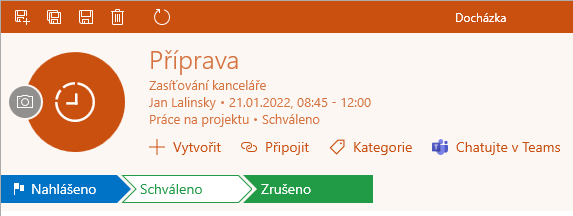
Je tedy možné mít k dispozici předdefinovaných např. pět typů docházky a zajistit tak, že pracovníci budou vždy za všech okolností vědět, jakou docházku si přiřadit. Systém je schopen během změny stavu položky kontrolovat, zda jsou vyplněna určitá pole (například začátek a konec docházky), atp.
eWay-CRM umožňuje automatickou notifikaci skupin uživatelů nebo i jednotlivých pracovníků, takže se odpovědní vedoucí dozví o zadání nové docházky.
Pro obecné informace o workflow nahlédněte do kapitoly Workflow panel.
